Cum să conectați internetul laptopului dvs. la telefon
Ce să știi
- În Windows: Panou de control > Retea si internet > Conexiuni de retea > Ethernet > Partajareasau utilizați o aplicație terță parte.
- În macOS: Preferințe de sistem > Partajarea > Partajarea Internetului.
- Utilizați un router de călătorie.
Acest articol descrie cum să partajați conexiunea la internet a laptopului dvs. cu telefonul dvs. transformând telefonul într-un hotspot Wi-Fi.
Cum să partajați conexiunea la internet a laptopului dvs
Puteți partaja conexiunea de date a laptopului prin Wi-Fi sau printr-un fir, în funcție de configurația dvs.
Windows
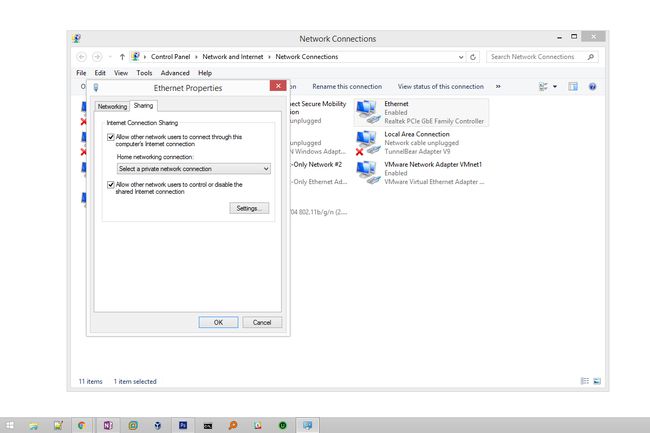
Windows vă permite să vă partajați conexiunea la internet prin ICS. ICS, sau Partajarea conexiunii la internet, este o caracteristică încorporată în Windows, deci nu trebuie să descărcați nimic pentru ao utiliza.
Dacă laptopul este conectat printr-un fir la un router sau modem, puteți partaja acea conexiune la un telefon sau o tabletă prin adaptorul Wi-Fi sau printr-un alt port Ethernet.
O altă opțiune pentru partajarea conexiunii la internet a laptopului tău Windows care nu creează o punte ca metoda de mai sus este să folosești același adaptor Wi-Fi pentru a partaja internetul. Puteți face acest lucru cu programe gratuite de la terți, cum ar fi
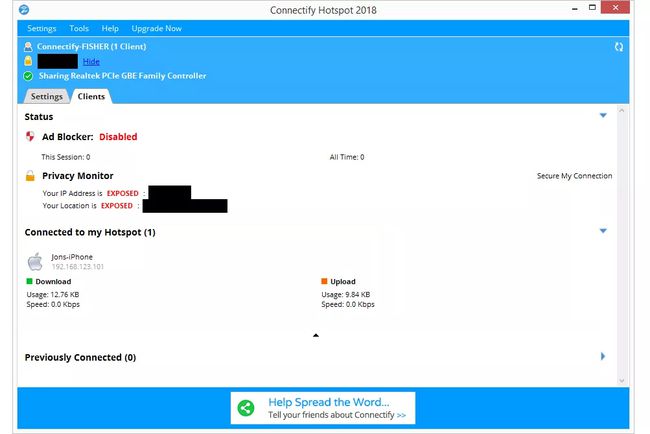
Când creați un hotspot cu Connectify, acesta furnizează date folosind o singură conexiune Wi-Fi, astfel încât nu este nevoie de un al doilea adaptor sau ca laptopul să fie conectat la internet.
Unul dintre principalele avantaje ale Connectify față de metoda ICS este că conexiunea este mai sigură, folosind Criptare WPA2 în modul Access Point versus WEP foarte nesigur, care este ceea ce ICS rețele ad-hoc modul face.
O altă metodă pentru utilizatorii Windows este să folosească o aplicație pentru a partaja conexiunea laptopului cu telefonul/tableta. Reverse Tether este un exemplu de aplicație dedicată exclusiv acestui scop de tethering invers, dar este o perioadă de încercare foarte limitată și nu a fost actualizată din 2014, așa că s-ar putea să nu funcționeze pentru telefonul sau tableta dvs.
Nu am văzut încă așa ceva pentru iPhone, dar pot fi disponibile câteva aplicații dacă aveți un iPhone cu jailbreak.
Mac
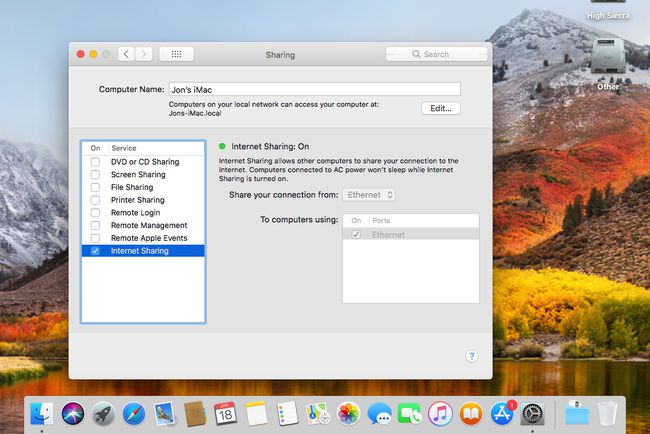
Poti partajați conexiunea la internet a Mac-ului dvs. cu Partajare pe Internet. Similar cu metoda Windows de mai sus, aceasta este încorporată în macOS și se realizează prin intermediul Partajarea fereastra in Preferințe de sistem.
Acest instrument de partajare pe internet funcționează prin partajarea conexiunii dvs. prin cablu sau mobil cu alte computere, smartphone-uri sau tablete, care se conectează la laptop prin Wi-Fi sau Ethernet.
Alternativă: routere wireless de călătorie
Dacă niciuna dintre opțiunile de partajare a internetului de mai sus nu funcționează sau dacă doriți o altă opțiune, a router de călătorie ar putea fi ceea ce cauți.
Cu un router de călătorie fără fir, puteți partaja o singură conexiune de date cu fir, fără fir sau mobil cu mai multe dispozitive. După cum sugerează și numele, aceste dispozitive sunt de buzunar și adesea accesibile.
De ce Reverse Tether?
Accesul la date uneori nu este disponibil sau poate trebuie să vă conservați utilizarea datelor mobile pentru a evita taxele de roaming de date atunci când călătoriți sau taxele de depășire pentru planurile de date cu niveluri sau preplătite.
Partajarea conexiunii la internet a laptopului poate avea sens atunci când:
- Doriți o conexiune la internet mai sigură decât Wi-Fi public nesecurizat, dar nu aveți acces la datele mobile.
- Lucrezi într-un birou în care sunt permise numai conexiuni Wi-Fi pentru laptop sau conexiuni Ethernet, iar utilizarea telefonului mobil este blocată.
- Doriți acces la internet mai rapid decât ceea ce obțineți prin conexiunea dvs. mobilă.
- Călătoriți, iar hotelul oferă doar o singură conexiune Ethernet prin cablu.
Când partajați conexiunea laptopului dvs. prin Wi-Fi, în esență vă transformați laptopul într-un Hotspot Wi-Fi pentru toți cei care cunosc codul de securitate să-l folosească. Este important să vă asigurați că hotspot-ul este securizat, astfel încât nimeni să nu vă poată accesa rețeaua.
